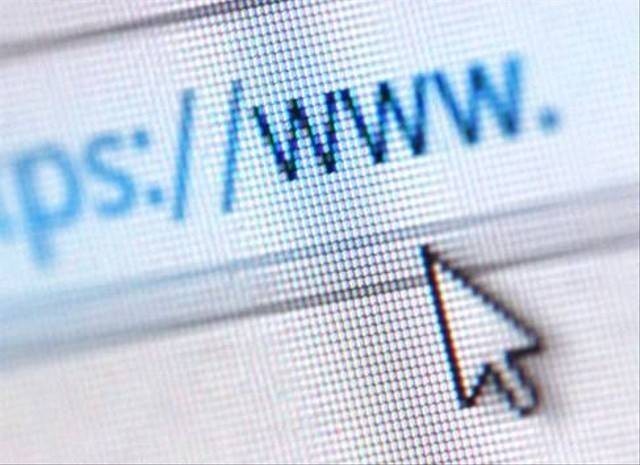Kadjiro – Pernahkah kamu mengalami situasi dimana kursor mouse di laptop atau komputer tiba-tiba menghilang begitu saja? Situasi tersebut akan sangat menjengkelkan dan bisa mengganggu produktivitas, terutama di saat kamu sedang bekerja atau menyelesaikan tugas penting. Ada berbagai penyebab hilangnya kursor, mulai dari masalah driver, koneksi mouse yang bermasalah, pengaturan touchpad yang berubah yang mode tablet yang aktif.
Di dalam artikel ini, kami akan memberikan tips cara memunculkan kursor yang hilang di laptop dan komputer. Karena hal tersebut bisa mengganggu produktivitas ketika kursor tidak bisa dilihat di layar monitor. Penasarankan? Langsung saja simak pembahasan selengkapnya di bawah ini.
Cara Mengatasi Kursor Laptop dan Komputer yang Tiba-Tiba Hilang
Kursor sangat dibutuhkan untuk menunjuk sesuatu di layar dan memungkinkan kamu melakukan klik guna memilih opsi tertentu. Nah di saat kursor hilang, tentu kamu jadi bingung bagaimana cara untuk melakukan klik. Karena tidak terlihat dimana letak kursor sekarang berada, lalu bagaimana cara untuk mengatasinya? Berikut adalah penjelasan selengkapnya:
-
Memeriksa Koneksi Mouse atau Touchpad
Jika kamu menggunakan mouse kabel, langkah pertama yang harus kamu lakukan adalah memastikan koneksi yang baik diantara mouse dan port USB. Lepas dan pasang kembali USB atau coba port USB yang berbeda untuk memastikan tidak ada masalah dengan konektivitas.
Apabila kamu menggunakan mouse nirkabel, pastikan konektivitas Bluetooth berfungsi dengan baik. Matikan dan hidupkan kembali mouse serta sambungkan Bluetooth atau receiver USB.
- Lepaskan kabel USB mouse dari port komputer.
- Pasang kembali kabel ke port USB yang sama atau port lainnya.
- Jika menggunakan mouse nirkabel, matikan dan hidupkan kembali mouse.
- Periksa koneksi Bluetooth atau receiver USB.
-
Mengaktifkan Touchpad
Di beberapa laptop, touchpad bisa dinonaktifkan secara tidak sengaja melalui tombol fungsi (F1 hingga F12) yang mempunyai logo touchpad. Untuk mengaktifkan kembali touchpad, tekan tombol Fn secara bersamaan dengan tombol fungsi yang mempunyai logo touchpad.
- Car tombol fungsi (F1 hingga D12) dengan logo touchpad di keyboard.
- Tekan tombol Fn+ tombol fungsi dengan logo touchpad tersebut.
- Periksa kembali apakah kursor sudah muncul atau belum.
-
Mengubah Driver dari Situs Resmi
Jika pembaruan driver melalui Device Manager tidak berhasil, kamu bisa mengunduh driver terbaru dari situs resmi produsen laptop atau mouse. Simak panduannya sebagai berikut:
- Cari merk dan seri laptop kamu di Google.
- Kunjungi situs resmi produsen laptop (contoh:asus.com, acer.co.id, dell.com, lenovo.com dan lain-lain).
- Cari halaman driver dan unduh driver touchpad atau mouse yang sesuai dengan sistem operasi.
- Install driver yang diunduh sesuai dengan instruksi di situs resmi.
-
Restart dan Reset Pengaturan Sistem
Sering melakukan restart laptop atau komputer bisa memperbaiki masalah kursor yang hilang. Cara sederhana kali ini mungkin bisa kamu coba dan semoga berhasil.
- Tekan ALT+F4 untuk membuka menu shutdown.
- Pilih opsi Restart dan tekan Enter.
- Biarkan komputer atau laptop restart serta periksa apakah kursor sudah kembali.
-
Menonaktifkan Mode Tablet
Jika laptop kamu mendukung layar sentuh, pastikan mode tablet dinonaktifkan karena ini bisa menyebabkan kursor hilang. Lalu, bagaimana caranya? Simak tutorial sebagai berikut:
- Buka Settings di Windows.
- Pilih System dan mencari tab Tablet.
- Klik Change Additional Tablet Settings.
- Menonaktifkan toggle Tablet mode dari On menjadi Off.
-
Menjalankan Troubleshooter Windows
Windows mempunyai alat bawaan untuk mendeteksi atau memperbaiki masalah perangkat keras yang bisa menyebabkan kursor hilang secara tiba-tiba. Kamu bisa memanfaatkannya siapa tahu bisa jadi solusi:
- Tekan Windows + I untuk membuka Settings.
- Pilih Update & Security.
- Pilih Troubleshoot dari panel sebelah kiri.
- Di bagian kanan, gulir ke bawah dan temukan opsi Hardware and Devices.
- Klik opsi tersebut dan pilih Run The Troubleshooter.
- Ikuti semua petunjuk untuk mendeteksi dan memperbaiki masalah perangkat keras.
-
Membersihkan Port USB dan Periksa Hardware
Kotoran atau debu di port USB bisa mengganggu konektivitas mouse. Bersihkan port USB menggunakan kompresor udara maupun alat pembersih lainnya. Berikut adalah panduan selengkapnya:
- Matikan laptop atau komputer.
- Gunakan kompresor udara untuk membersihkan port USB.
- Pasang kembali mouse serta periksa konektivitas.
-
Mengganti Mouse atau Touchpad yang Rusak
Jika semua langkah di atas tidak berhasil, ada kemungkinan perangkat mouse atau touchpad kamu rusak. Maka langkah yang bisa dilakukan adalah memperbaiki atau menggantinya dengan yang baru jika tidak memungkinkan.
- Coba mouse atau touchpad di perangkat lain untuk memastikan kerusakan.
- Jika rusak, ganti dengan perangkat yang baru.
- Bawa laptop ke pusat servis jika touchpad membutuhkan perbaikan.
Kesimpulan
Kursor laptop atau komputer yang tiba-tiba hilang dari layar memang membingungkan banyak orang. Tapi kamu tidak perlu khawatir, karena hal tersebut dapat diatasi dengan mudah. Silahkan coba beberapa tips di atas dan semoga bisa menjadi solusi atas masalah tersebut. Sehingga nanti kursor dapat muncul dan digunakan normal kembali.